写真を撮影する
1.[カメラ]を起動する
![アプリケーション画面の 1ページ目を表示しておく,[カメラ]をタップ](/contents/073/img/img20120515185845064444.jpg)
2.写真を撮影する
![1 フォーカスを合わせたい位置をタップ ,GALAXY S II WiMAXを横向きにすると、横位置で 写真を撮影できる,ズームインするには音量大ボタンを押すか、ピンチアウトをする。ズームアウトするには音量小ボタンを押すか、ピンチインをする,フォーカスが合うと、枠が緑色に変わる ,2 カメラのアイコンをタップ ,[カメラ]が起動した](/contents/073/img/img20120516130545020135.jpg)
3.画像ビューアを起動する

4.撮影した写真を確認する

動画を撮影する
1.カメラから動画撮影モードに切り替える

2.動画の撮影を開始する

3.動画を撮影して保存する

4.動画が保存された
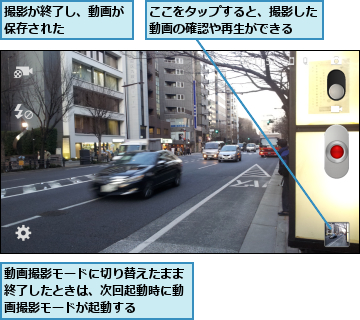
[ヒント]画面をキャプチャするには
取り込みたい画面を表示した状態で、ホームキーを押しながら本体右側面の電源/画面ロックキーをいっしょに押すと、その画面を画像として保存(キャプチャ)できます。キャプチャすると、[スクリーンをキャプチャして画像ファイルを保存しました。]という画面が表示されます。キャプチャした画面は、[ギャラリー]で確認できます。
[ヒント]フラッシュやシーン撮影などの設定変更もできる
写真が上手に撮れないときは、シーン設定を活用してみましょう。この機能を使うと、GALAXY S II WiMAX が自動的に撮影状況に最適な設定にしてくれます。カメラ起動中に、[設定]-[シーン撮影]の順にタップすると、[ポートレイト](人物撮り)[風景][夜景][スポーツ][パーティー/室内]などから、任意の設定を選択できます。
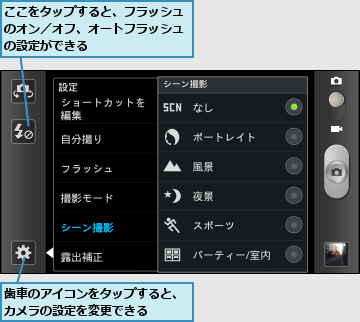
[ヒント]内側カメラで自分撮りもできる
GALAXY S II WiMAXは207万画素の内側カメラを備えています。片手を伸ばした状態で、ツーショット写真なども自分で簡単に撮れるので、活用してみましょう。撮影するときは本体の上にある内側カメラを意識すると、目線が合った写真が撮れます。内側カメラは[カメラ]を起動後、上にあるカメラ切替アイコンをタップすると、利用できます。
[ヒント]写真や動画の保存先をmicroSDメモリカード/ microSDHCメモリカードに設定するには
カメラ起動中に[設定]から[ストレージ]をタップすると、写真や動画の保存先を選択できます。初期設定は[本体](容量は16GB)になっています。このほか、[外部SDカード](microSDメモリカード/microSDHCメモリカード)を保存先に選択することもできます。




